Not
Bu sayfaya erişim yetkilendirme gerektiriyor. Oturum açmayı veya dizinleri değiştirmeyi deneyebilirsiniz.
Bu sayfaya erişim yetkilendirme gerektiriyor. Dizinleri değiştirmeyi deneyebilirsiniz.
Bu öğreticide Örnekler'deki New York City taksi veri kümesi kullanılır. Databricks SQL'de SQL düzenleyicisini kullanarak çeşitli sorguların her biri için görselleştirme oluşturmayı ve ardından bu görselleştirmeleri kullanarak bir pano oluşturmayı gösterir. Ayrıca, panodaki görselleştirmelerin her biri için bir pano parametresinin nasıl oluşturulacağını da gösterir.
Önemli
- Databricks, AI/BI panolarının (eski adıYla Lakeview panoları) kullanılmasını önerir. Daha önce Databricks SQL panoları olarak adlandırılan panoların önceki sürümleri artık eski panolar olarak adlandırılıyor.
Destek Sonu Zaman Çizelgesi:
7 Nisan 2025 itibarıyla: Panoların eski sürümü için resmi destek sona erdi. Artık yeni eski tür panolar oluşturamazsınız. Yalnızca kritik güvenlik sorunları ve hizmet kesintileri giderilecektir.
3 Kasım 2025: Databricks, son altı ay içinde erişilmeyen eski panoları arşivlemeye başlayacaktır. Arşivlenen panolara artık erişilemez ve arşivleme işlemi sıralı olarak gerçekleşir. Etkin olarak kullanılan panolara erişim değişmeden kalır.
Databricks, 3 Kasım 2025'den sonra etkin eski panolar için geçiş planları geliştirmek üzere müşterilerle birlikte çalışacaktır.
Geçiş aracını veya REST API'yi kullanarak eski panoları dönüştürün. Yerleşik geçiş aracını kullanma yönergeleri için bkz . Eski bir panoyu AI/BI panosuna kopyalama. REST API kullanarak pano oluşturma ve yönetme öğreticileri için bkz . Pano öğreticileri .
SQL düzenleyicisi ile Databricks SQL'e bağlanma
Kenar çubuğunda Yeni'ye tıklayın
 ve Sorgu'yu seçin.
ve Sorgu'yu seçin.SQL düzenleyicisi açılır.
Bir ambar seçin.
İlk kez sorgu oluşturduğunuzda, kullanılabilir SQL ambarları listesi alfabetik sırada görüntülenir. Bir sonraki sorgu oluşturduğunuzda, son kullanılan ambar seçilir.
- Sunucusuz Başlangıç Ambarı'ne tıklayın. Bu ambar, hızlı bir şekilde başlamanıza yardımcı olmak için sizin için otomatik olarak oluşturulur. Çalışma alanınız için sunucusuz etkinleştirilmediyse Başlangıç Ambarı'nı seçin. SQL ambarları oluşturma hakkında bilgi için bkz . SQL ambarı oluşturma.
Teslim alma saati dağıtımı sorgusu
SQL düzenleyicisinde aşağıdaki sorguyu yeni sorgu penceresine yapıştırarak taksi teslim alma işlemlerinin saate göre dağılımını döndürebilirsiniz.
SELECT date_format(tpep_pickup_datetime, "HH") AS `Pickup Hour`, count(*) AS `Number of Rides` FROM samples.nyctaxi.trips GROUP BY 1Ctrl/Cmd + Enter tuşlarına basın veya Çalıştır 'a (1000) tıklayın. Birkaç saniye sonra sorgu sonuçları, sonuçlar bölmesinde sorgunun altında gösterilir.
Sorgunun en fazla 1000 satır döndürdüğünden emin olmak için tüm sorgular için varsayılan olarak Sınır 1000 seçilir. Bir sorgu Sınır 1000 ayarıyla kaydedilirse, bu ayar sorgunun tüm yürütmeleri (panolar içinde dahil) için geçerlidir. Bu sorgunun tüm satırlarını döndürmek istiyorsanız, LIMIT açılan menüsüne tıklayarak 1000 seçimini kaldırabilirsiniz. Satır sayısı üzerinde farklı bir sınır belirtmek istiyorsanız, sorgunuza istediğiniz değeri içeren bir yan tümce ekleyebilirsiniz
LIMIT.Sorgu sonucu Sonuçlar sekmesinde görüntülenir.
Kaydet'e tıklayın ve sorguyu olarak
Pickup hourkaydedin.
Taksi teslim alımlarının saate göre dağıtımı için bir görselleştirme oluşturun.
Sonuçlar sekmesinin yanında Görselleştirme'ye tıklayın + ve sonra da görsel öğeye tıklayın.
Görselleştirme düzenleyicisi görüntülenir.
Görselleştirme Türü açılan listesinde Çubuğun seçili olduğunu doğrulayın.
Görselleştirme adını olarak
Bar chartdeğiştirin.Pickup HourY sütunu açılan listesi için belirtildiğini doğrulayın.Number of RidesX sütunu açılan listesi için veSumdeğerinin belirtildiğini doğrulayın.
Kaydet'e tıklayın.
Kaydedilen grafik SQL düzenleyicisinde görüntülenir.
Günlük ücret eğilimlerini sorgulama
SQL düzenleyicisinde Yeni sorgu oluştur'a tıklayın + ve sonra da tıklayın.
Yeni sorgu penceresinde, günlük ücret eğilimlerini döndürmek için aşağıdaki sorguyu yapıştırın.
SELECT T.weekday, CASE WHEN T.weekday = 1 THEN 'Sunday' WHEN T.weekday = 2 THEN 'Monday' WHEN T.weekday = 3 THEN 'Tuesday' WHEN T.weekday = 4 THEN 'Wednesday' WHEN T.weekday = 5 THEN 'Thursday' WHEN T.weekday = 6 THEN 'Friday' WHEN T.weekday = 7 THEN 'Saturday' ELSE 'N/A' END AS day_of_week, T.fare_amount, T.trip_distance FROM ( SELECT dayofweek(tpep_pickup_datetime) as weekday, * FROM `samples`.`nyctaxi`.`trips` ) TKaydet'e tıklayın ve sorguyu olarak
Daily fare to distance analysiskaydedin.
Günlük ücret eğilimleri için görselleştirme oluşturma
Sonuçlar sekmesinin yanında Görselleştirme'ye tıklayın + ve sonra da görsel öğeye tıklayın.
Görselleştirme düzenleyicisi görüntülenir.
Görselleştirme Türü açılan listesinde Dağılım'ı seçin.
Görselleştirme adını olarak
Fare by distancedeğiştirin.Genel sekmesinde X sütununun
trip_distancedeğerini olarak ayarlayın.Gruplandırma ölçütü açılan listesinde değeri olarak
day_of_weekayarlayın.X ekseni sekmesinde Ad.
Y ekseni sekmesinde Ad.
Kaydet’e tıklayın
Kaydedilen grafik SQL düzenleyicisinde görüntülenir.

Bu görselleştirmeleri kullanarak pano oluşturma
- Kenar çubuğunda Yeni'ye tıklayın
 ve Eski pano'yu seçin.
ve Eski pano'yu seçin. - Pano adını olarak
NYC taxi trip analysisayarlayın. - Kaydet'e tıklayın.
- Ambar seçin açılan listesinde Sunucusuz Başlangıç Ambarı'nı seçin. Çalışma alanınız için sunucusuz etkinleştirilmediyse Başlangıç Ambarı'nı seçin.
Ekle açılan listesinde Görselleştirme'ye tıklayın.
Görselleştirme pencere öğesi ekle penceresinde Uzaklık analizi için günlük ücret sorgusunu seçin.
Var olan görselleştirmeleri seçin listesinde Mesafeye göre fare'yi seçin.
Başlık metin kutusuna yazın
Daily fare trends.
Eski panoya ekle'ye tıklayın.
Günlük ücret eğilimleri görselleştirmesi kesik çizgili tasarım yüzeyinde görünür.
Panoya ikinci bir pencere öğesi eklemek için Ekle açılan listesinde Görselleştirme'ye tıklayın.
Görselleştirme pencere öğesi ekle penceresinde Toplama saati sorgusunu seçin.
Var olan görselleştirmeleri seçin listesinde Çubuk grafik'i seçin.
Başlık metin kutusuna yazın
Pickup hour distribution.Eski panoya ekle'ye tıklayın.
Bu görselleştirmeyi panodaki ilk görselleştirmenin genişliğiyle eşleşecek şekilde yeniden boyutlandırın.
Düzenleme Tamamlandı'ya tıklayın.
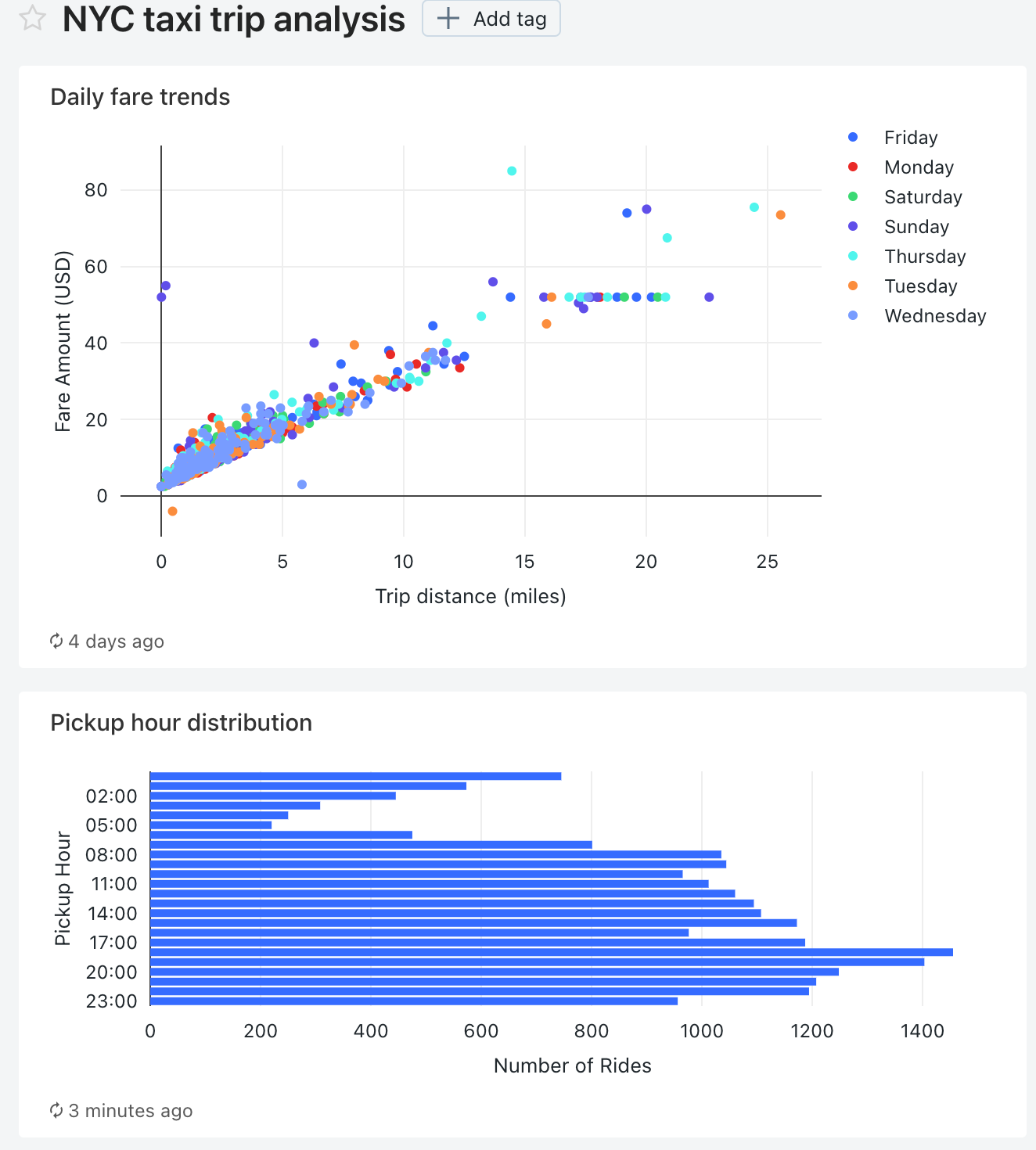
Her sorguya bir teslim alma posta kodu parametresi ekleme
SQL düzenleyicisinde Uzaklık analizi için günlük ücret sorgusunu açın.
Sorguyu alma posta koduna göre filtrelemek için aşağıdaki
WHEREyan tümceyi Uzaklık analizi sorgusuna günlük ücret olarak ekleyin.WHERE pickup_zip IN ({{ pickupzip }})Teslim alma posta kodu parametresiyle sorguyu yürütmek için pickupzip metin kutusuna yazıp
10018Değişiklikleri uygula'ya tıklayın.Kaydet'e tıklayın.
Teslim alma saati sorgusunu açın.
Aşağıdaki
WHEREyan tümceyi Toplama saati sorgusuna ekleyerek sorguyu teslim alma posta koduna göre filtreleyin. Yan tümcesinin önüne bu yan tümceyiGROUP BYekleyin.WHERE pickup_zip IN ({{ pickupzip }})Teslim alma posta kodu filtresiyle sorguyu yürütmek için pickupzip metin kutusuna yazıp
10018Değişiklikleri uygula'ya tıklayın.Kaydet'e tıklayın.
Pano parametresini kullanmak için panoyu güncelleştirme
NYC taksi yolculuğu analizi panosunu açın.
Görselleştirmelerin her biri artık teslim alma posta kodu için bir parametre içerir.

Bu pano için kebap menüsü
tıklayın ve ardından Düzenle'ye tıklayın.
Kebap menüsü
Günlük ücret eğilimleri görselleştirmesi için pencere öğesi ayarlarını değiştir'e tıklayın.
Parametreler bölümünde, Değer alanındaki Pencere Öğesi parametresininkalem simgesine
 tıklayın.
tıklayın.
Kaynağı ve Değeri Düzenle penceresinde Kaynak'ı Yeni pano parametresi olarak değiştirin.

Tamam'a ve ardından Kaydet'e tıklayın.
Pickupzip pano parametresi görüntülenir ve Günlük ücret eğilimleri görselleştirmesi için pencere öğesi parametresi artık görünmez.
-
- Kebap menüsüne
Teslim alma saatlerinin dağılımı görselleştirmesini açın ve ardından Öge ayarlarını değiştir'e tıklayın.
- Kebap menüsüne
Parametreler bölümünde, Değer alanındaki Pencere Öğesi parametresininkalem simgesine
 tıklayın.
tıklayın.Kaynağı ve Değeri Düzenle penceresinde Kaynak'ıVar olan pano parametresi olarak değiştirin.
Anahtar değeri olarak pickupzip'inseçili olduğunu doğrulayın.
Tamam'a ve ardından Kaydet'e tıklayın.
Teslim alma saati dağıtım görselleştirmesi için pencere öğesi parametresi artık görünmez.
Düzenleme bitti'ye tıklayın.
pickupzip pano parametresinin değerini olarak değiştirin ve değişiklikleri
10017.Vizualizations'ın her birindeki veriler artık 10017 posta kodunda teslim alma verilerini görüntüler.
